Participe do nosso sorteio
será dia 01/06/2014
Documento: Dicas para montar um bom servidor de chat com o Openfire parte 02
Objetivo: Server Chat com o Microsoft Windows
Organização: Dicas e truques
Autor: Eduardo Popovici
*******************************************************************************
Se gostou comente... se funcionou comente, se não ... comente também rs... sua opinião ajuda a melhorar o Blog da HTBRAZ e logicamente fornecer conteúdo de qualidade para quem esta com problemas.
Nosso conteúdo é gratuito. Somos a favor do conhecimento livre.
Sucesso!
*******************************************************
Estude para o MCSA do Windows Server 2012 R2
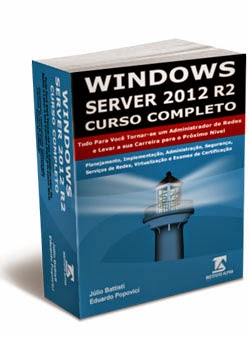
Link:
*******************************************************
Bom, vamos começar a colocar a mão na massa.
Imaginando que você acabou de instalar o Windows 8 (ou Windows Server 2012), e atualizou todos os pats e hot fix possíveis, vamos abrir as portas do firewall.
Vamos acessar o Firewall de uma forma mais ágil, use as teclas WIN + R e digite wf.msc e você cai direto nas regras de entrada e saída do Firewall do Windows.
Precisamos configurar a entrada e saída de dados relacionados ao chat ou nossos clientes não farão a conexão. Lembre-se que desativar o firewall não é uma boa ação.
Crie a regra e ative as seguintes configurações:
- Na guia geral coloque a opção para permitir a conexão e acione a caixa para ativar a regra;
- Na guia protocolos e portas deixe a porta 3306 aberta para conexão;
- Você também pode colocar uma porta específica para acesso remoto se quiser.
Obs.: Lembre-se que os passo abaixo são o mínimo necessário para que o chat funcione. Você deve rever sempre as configurações de segurança para evitar invasões e ataques.
Feito a liberação das portas do MySql vamos liberar as portas do Openfire. É importante lembrar que as telas abaixo estão com configurações padrão para trafego através de UDP (Nada seguro), então recomendo que com a experiência usado o Openfire, você tente deixar o ambiente mais seguro.
Faça a instalação do MySql conforme as imagens abaixo e crie a base que será usada para armazenar os dados do chat. Importante, não esqueça de configurar a quantidade de conexões simultâneas da base de dados. Tenho um arquivo para Download do MySql se precisar Clique aqui para baixar o MySql.
Na imagem abaixo será solicitado a quantidade de acesso simultâneos, configure conforme sua necessidade.
Na tela abaixo se possível mantenha a porta 3306 que abrimos anteriormente para o MySql. Aproveitando... tive problemas com a opção para que a porta seja criada durante a instalação. Por algum problema (que não parei para analisar), a criação não era feita automaticamente.
Agora com o MySql instalado e configurado, crie a base para armazenarmos os dados do chat. Quando você clica no iniciar do Windows vai perceber que um ícone para o console será apresentado, ou você pode abrir simplesmente o prompt de comando e digitar mysql -u root – p.
Entre com o usuário e senha e então digite status, para saber mais informações da versão do MySql ativa.
Use o comando show databases; para ver as tabelas existentes (uso o sinal ; após o comando)
Crie a base com o comando create database chat03; (onde neste exemplo chat03 é o nome da minha tabela sendo criada). Depois use o comando show databases; para verificar se foi criada com sucesso.
Agora vamos instalar o Openfire e criar a conexão com o AD.
Vá até o executável do Openfire e de um duplo click (eu usei a versão openfire_3_8_2 para Windows). É aconselhável que você mantenha o caminho de instalação por uma questão prática, mas vai da sua escolha.
Siga os passos abaixo ( a instalação é bem do tipo next next finish):
Nesta ultima tela abaixo mostra que o servidor do Openfire esta ativo no IP 127.0.0.1 na porta 9090 e seu painel de administração pode ser acessado pelo navegador (protocolo HTTP). Mas para facilitar nossa vida é possível clicar no botão Launch Admin que o painel será carregado diretamente.
Clique em Launch Admin e vamos configurar nosso servidor de Chat com o Open Fire.
Obs.:
Este passo a passo vai autenticar os usuários do chat no AD da empresa através de LDAP. Para isso você precisa validar os seguintes pontos:
- Verifique se não existe algum bloqueio na empresa para conexões LDAP;
- Crie um usuário interno chamado opendire (ou use um nome qualquer que você não vá esquecer);
- Não use permissão de Administrador nesse usuário. Ele deve ser apenas usuário do domínio;
- Recomendo manter na pasta users para facilitar a configuração, mas se quiser mudar não tem problema nenhum (eu criei lá para facilitar a explicação).
Feito estes itens faça as etapas abaixo:
Escolha o idioma.
De um nome qualquer para seu servidor (o programa cliente pode acessar o servidor pelo nome se seu DNS estiver cadastrado).
Marque a primeira opção para usarmos o MySql para banco padrão (se você usar o banco do próprio sistema vai notar uma queda brutal de performance)
Configure os dados do seu banco da seguinte maneira:
Onde estiver a linha jdbc:mysql://[host-name]:3306/[database-name]?rewriteBatchedStatements=true
Deixe dessa forma jdbc:mysql://127.0.0.1:3306/chat03?rewriteBatchedStatements=true
Troque o [host-name] pelo IP da maquina onde o Servidor Openfire foi instalado
Mude onde estiver [database-name] para o nome do banco que foi criado
Na etapa abaixo vamos configurar a conexão LDAP
Lembre-se que a digitação do DC deve conter todos os pedaços do domínio. Se você tem uma empresa que tem um domínio pipocas.net.local, então deve usar DC=pipocas,DC=net,DC=local (tudo junto; sem espaços e separado por virgula)
Exemplo --> Em DN Base: DC=teste,DC=local
Agora vamos configurar o usuário que possui permissão para autenticar no AD como leitura e vamos ter que especificar cada etapa com o CN, ou seja, o usuário e a OU que ele esta (por isso eu facilitei a criação).
Isso significa que se você criou o usuário do openfire em diversas ramificações, vai precisar preencher completo o caminho
CN=openfire,CN=users,DC=teste,DC=local
Exemplo --> Em DN Administrator: CN=openfire,CN=users,DC=teste,DC=local
Nas duas imagens abaixo você pode configurar os dados que serão "puxados" pelo Openfire como informações do Chat de seus usuários. Particularmente eu vou no bom Next, Next...
Nesta tela abaixo digite um dos usuários do AD que será o administrador do Openfire (recomendo que seja o mesmo usuário, mas fique tranquilo que depois é possível alterar).
Se você clicar em adicionar e funcionar, significa que a comunicação com o AD foi feita com sucesso, mas se aparecer algo em vermelho dizendo que não foi possível é quase certeza que é alguma permissão no AD ou portas no servidor. Lembre que você deve abrir as portas de entrada no AD.
Se tudo der certo assim que você finalizar a instalação será direcionado para a área administrativa onde pode usar as mesmas credenciais usadas no AD.
Após digitar o usuário e senha... essa é a tela de administração.
Importante:
O que pode causar mais dor de cabeça são portas bloqueadas no AD e permissões de acesso ou restrições de firewall e até mesmo antivírus (Cuidado com o Norton).
O processo é bem no esquema do bom e velho Next, Next, Finish... então não acredito que você tenha muita dificuldade, porém se nada der certo você pode desinstalar o Openfire e recomeçar (mas se apague a pasta de instalação antes para eliminar a sujeira).
Basicamente ... é isso ... logo farei um novo post de administração e melhoria de performance.
Grande abraço e sucesso
Att
Eduardo Popovici
Manual do MySql
Comandos úteis.
Validando as bases criadas
show databases;
Cria base de dados
create database nomedabase;
Mostra o status das tabelas
show table status;
Mostra quais são as bases de dados
show databases;
Mostra o status das tabelas
show status;







































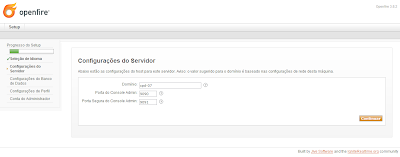
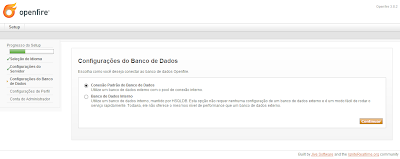



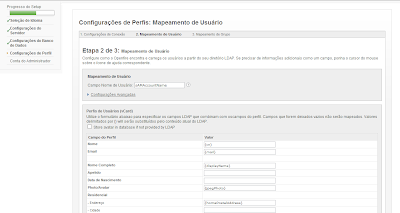




na hora de adicionar um usuario para administrar ele diz que não encontra o usuario. o que pode ser ?
ResponderExcluirVocê esta autenticando no AD ? Se estiver o usuário deve ser criado lá.
ExcluirRapaz... isso aconteceu comigo... e era na tela de identificação da leitura do AD. Na tela onde você configura o CN=openfire,CN=users,DC=teste,DC=local lembre que cada OU deve ser declarada na opção CN. Por exemplo CN=openfire,CN=informatica,CN=suporte,CN=analistas,DC=teste,DC=local
ResponderExcluirSe tiver uma OU dentro da outra ambas precisam de declaração na linha. Lembre-se de liberar também as portas no Firewall.
cara fazer o Openfire no Windows... que loucura.. rs tenho um no CentOS em cluster nunca deu defeito no windows não dou 1 semana pra travar ehehe
ResponderExcluirOlha... já funciona a 2 anos rs... Não existe sistema bom e sistema ruim, o que existe bom ou ruim é o cara que configura rs... ;-) ... Funciona bem sim rs... pode ficar tranquilo e ir sem medo ahuahuahuah...
ExcluirMuitas vezes reaproveitamos maquinas para a questão de licença, políticas internas ou até falta de pessoal qualificado para trabalhar com Linux, então rs... tem que saber fazer certo do gosto do cliente.
Rapaz... forte abraço e sucesso sempre ... =D
Ótimo Tutorial.
ResponderExcluirSó para acrescentar,
Para rodar o Openfire como serviço do windows digite no Prompt de Comando:
C:\Program Files (x86)\Openfire\bin>openfire-service.exe -start
Starting service 'Openfire'.
Um grande abraço e mais uma vez, ótimo Tutorial!!
Cara ótimo tutorial porem não consegui completa-lo preciso de um help aqui, foi bem até na etapa de configurar a conexão LDAP ai não consegui fazer.
ResponderExcluirgrande abraço.
Alguém aqui já implementou o cliente Spark via GPO? sei que tenho que criar um .MSI , mas a pergunta é , gostaria que já se instala-se configurado sem precisar de nenhuma interação após a implantação.
ResponderExcluirBoa tarde!
ResponderExcluirGostaria de saber se esse programa faz comunicação entre filiais, em redes separadas?
Grato.
Se você usar uma VPN sim, tem a possibilidade de vc colocar ele em um servidor, com as portas 5222 abertas no ip publico do seu servidor na net, funcionaria tranquilo, só tem que tomar cuidado com a questão de segurança.
ExcluirWhen I was going to appear in Microsoft AZ-102 exam I shifted my full focus on my preparation. A friend asked me to take help from Microsoft AZ-102 real exam dumps which proved to be a great help. The suggestion proved to be so fruitful that I passed my IT exam by the first attempt and with exceptional grades. I am thankful to realexamdumps.com for creating Microsoft AZ-102 dumps and making my experience so interesting and fruitful.
ResponderExcluir